So deaktivieren Sie den Profanitätsfilter in Google Assistant

Google Assistant filtert standardmäßig alle schlechten Wörter, die Sie nicht vor Kindern verwenden möchten. Es ist die sicherere Wahl, aber für Erwachsene, die ihre Sprache etwas würziger bevorzugen, können Sie den *! @ $ Ing-Filter deaktivieren.
Googles Profanitätsfilter ist seltsam inkonsistent. Beim Transkribieren von Texten oder Lesen von Suchergebnissen zensiert Google stärkere Wörter, hat aber keine Probleme mit Wörtern wie "Hölle" oder "Verdammt". Die Suchergebnisse sind jedoch ein wenig inkonsistent. Wenn ich zum Beispiel Google Assistant öffne und nach "Verdammte Hölle" suche, zeigt Google beide Wörter auf dem Bildschirm an und zeigt mir eine Suchkarte für das deutsche Pils, nach dem ich offensichtlich gesucht habe. Das zweite Wort wird jedoch nur unzensiert vorgelesen. Das hilft natürlich dabei, sicherzustellen, dass Kinder im Raum keine wirklich schlechten Wörter hören, aber wenn Sie keine Kinder haben, ist das frustrierend inkonsistent.
Um das zu deaktivieren, öffnen Sie Google Assistant auf Ihrem Telefon - Drücken Sie die Home-Taste Ihres Telefons. Tippen Sie rechts auf das Menüsymbol und dann auf Einstellungen.
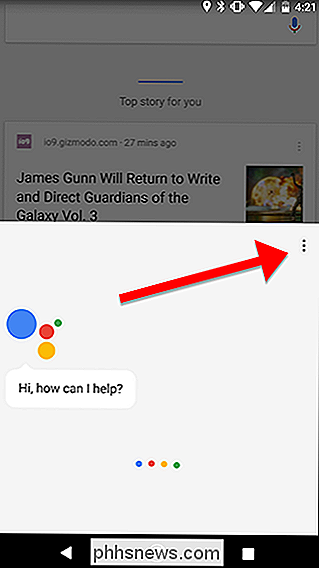
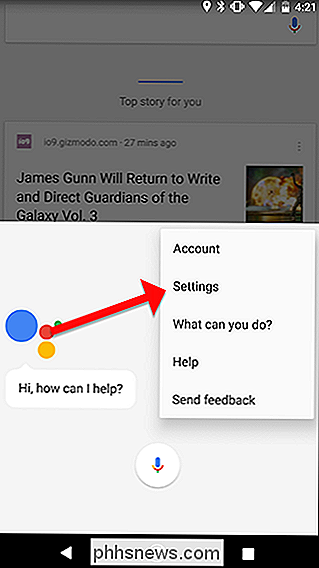
Scrollen Sie nach unten und tippen Sie auf Sprache.
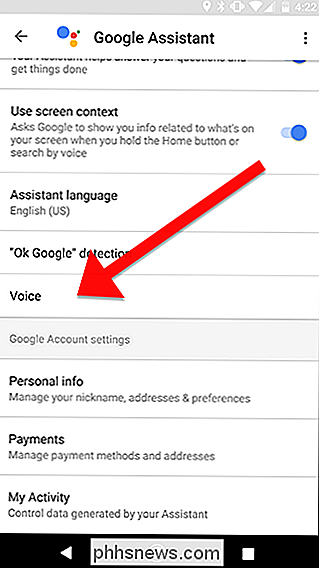
Deaktivieren Sie den Schalter "Offensive Wörter blockieren".
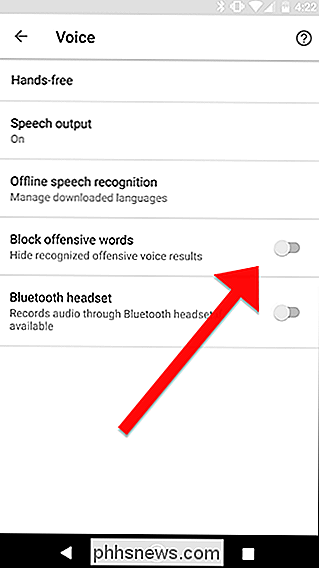
Dieser Vorgang sollte funktionieren, wenn Sie ein Android-Smartphone mit Android verwenden Marshmallow oder höher. Bei älteren Telefonen können Sie dies auch in Ihrer App "Einstellungen" ändern. Öffnen Sie die App "Einstellungen" auf Ihrem Telefon und scrollen Sie nach unten zu "Sprachen & Eingabe".
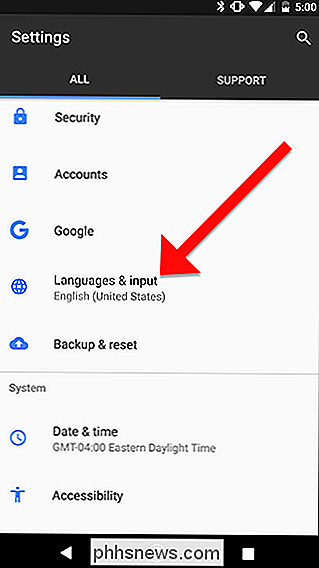
Tippen Sie als Nächstes auf "Virtuelle Tastatur".
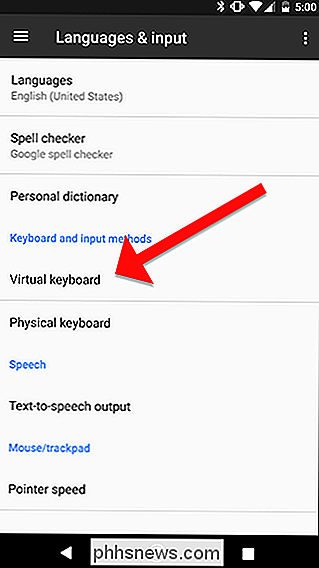
Tippen Sie auf "Sprachsynthese".
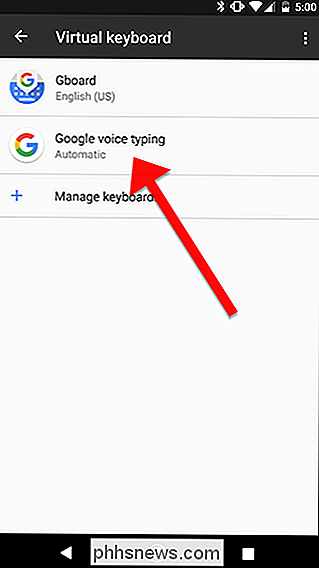
Deaktivieren Sie die Option "Anstößige Wörter blockieren" .
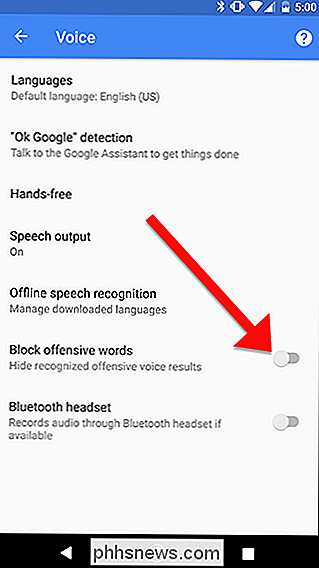
Beide Optionen sollten es Ihnen ermöglichen, Nachrichten mit so vielen unheiligen und falschen Wörtern zu senden, wie Sie möchten. Google mag beim Lesen noch einige Wörter zensieren, aber Sie können immer noch so profan sein, wie Sie möchten.

Sie haben also ein Google-Zuhause. Was nun?
Sie haben also ein Google Home für Weihnachten erreicht. Das ist großartig, denn das ist ein mörderischer kleiner intelligenter Lautsprecher, der eine Menge verschiedener Dinge kann - in der Tat kann es ein wenig überwältigend sein. Die gute Nachricht ist, dass wir dich abgedeckt haben. Hier sind einige Ideen, wo Sie mit Ihrem neuen Zuhause beginnen sollten.

Wann wird der Cache einer CPU in den Hauptspeicher zurückgespült?
Wenn Sie gerade lernen, wie Mehrkern-CPUs, Caching, Cache-Kohärenz und Speicher funktionieren, mag es ein wenig erscheinen anfangs etwas verwirrend. Vor diesem Hintergrund hat der heutige SuperUser Q & A-Post Antworten auf die Frage eines neugierigen Lesers. Die heutige Question & Answer-Sitzung kommt dank SuperUser zustande - einer Unterteilung von Stack Exchange, einer Community-gesteuerten Gruppierung von Q & A-Websites.



